L’objectif est d’ajouter un nouveau dirigeant pour votre club ou association sportive, afin de permettre aux membres de votre bureau d’avoir un accès sur l’espace administrateur. Lors de ce tutoriel, plusieurs étapes seront à respecter dans le but d’en créer un nouveau. Les voici :
Etape 1 : Connexion
Rendez-vous sur l’espace de connexion « dirigeant » et rentrez vos identifiants (voir encadré rouge sur la capture d’écran ci-dessous).

Etape 2 : Super Admin
Une fois connecté à votre plateforme dirigeante, cliquez-en haut à droite sur le petit bonhomme (voir encadré rouge sur la capture d’écran ci-dessous), puis sur « Super admin » (voir encadré bleu sur la capture d’écran ci-dessous).
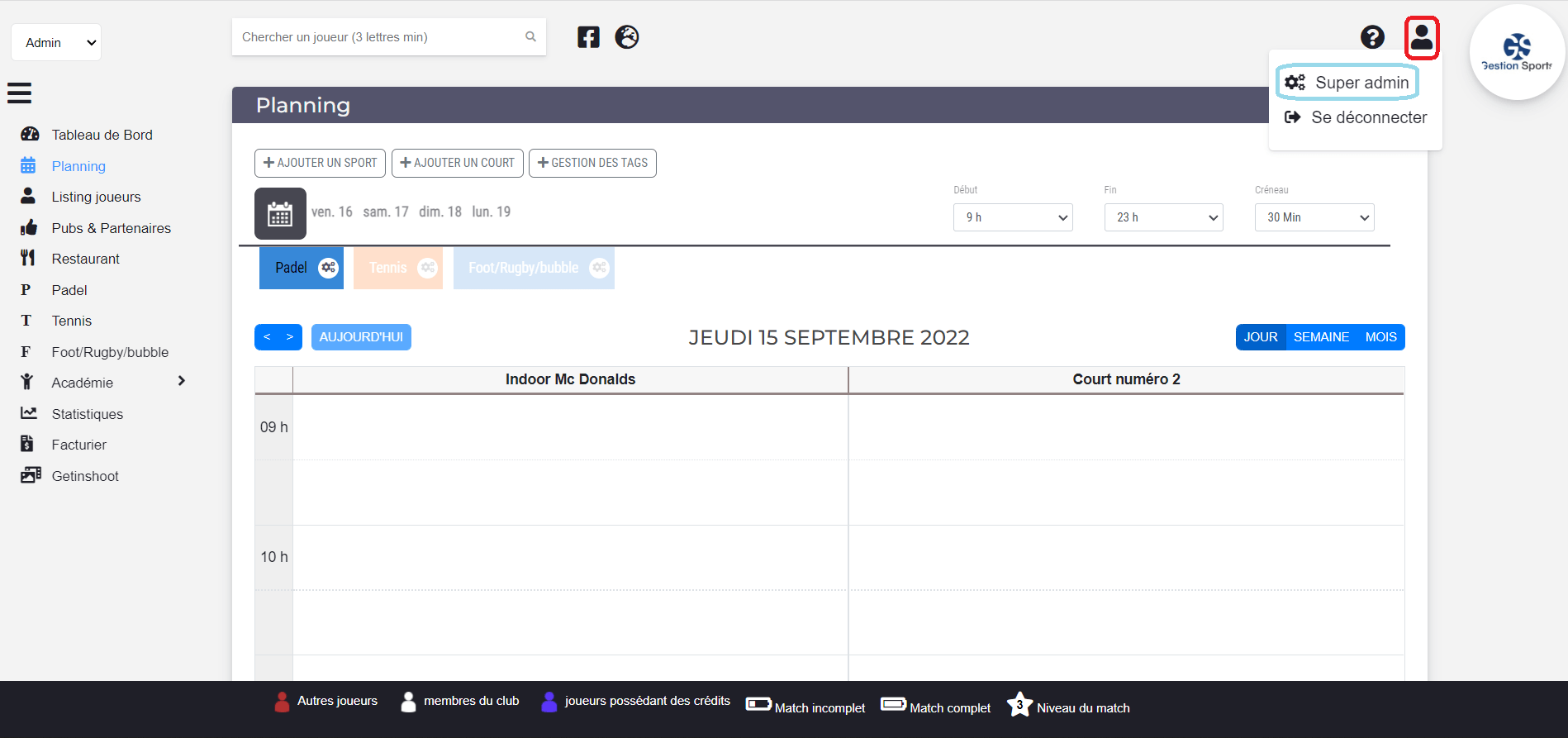
Etape 3 : Gestion des accès
Désormais, vous vous trouvez sur l’espace Super admin qui vous permettra d’ajouter un nouveau dirigeant. Maintenant, sur le menu de gauche (voir encadré bleu sur la capture d’écran ci-dessous), dirigez-vous vers la section appelée « Gestion des accès » (voir encadré rouge sur la capture d’écran ci-dessous).
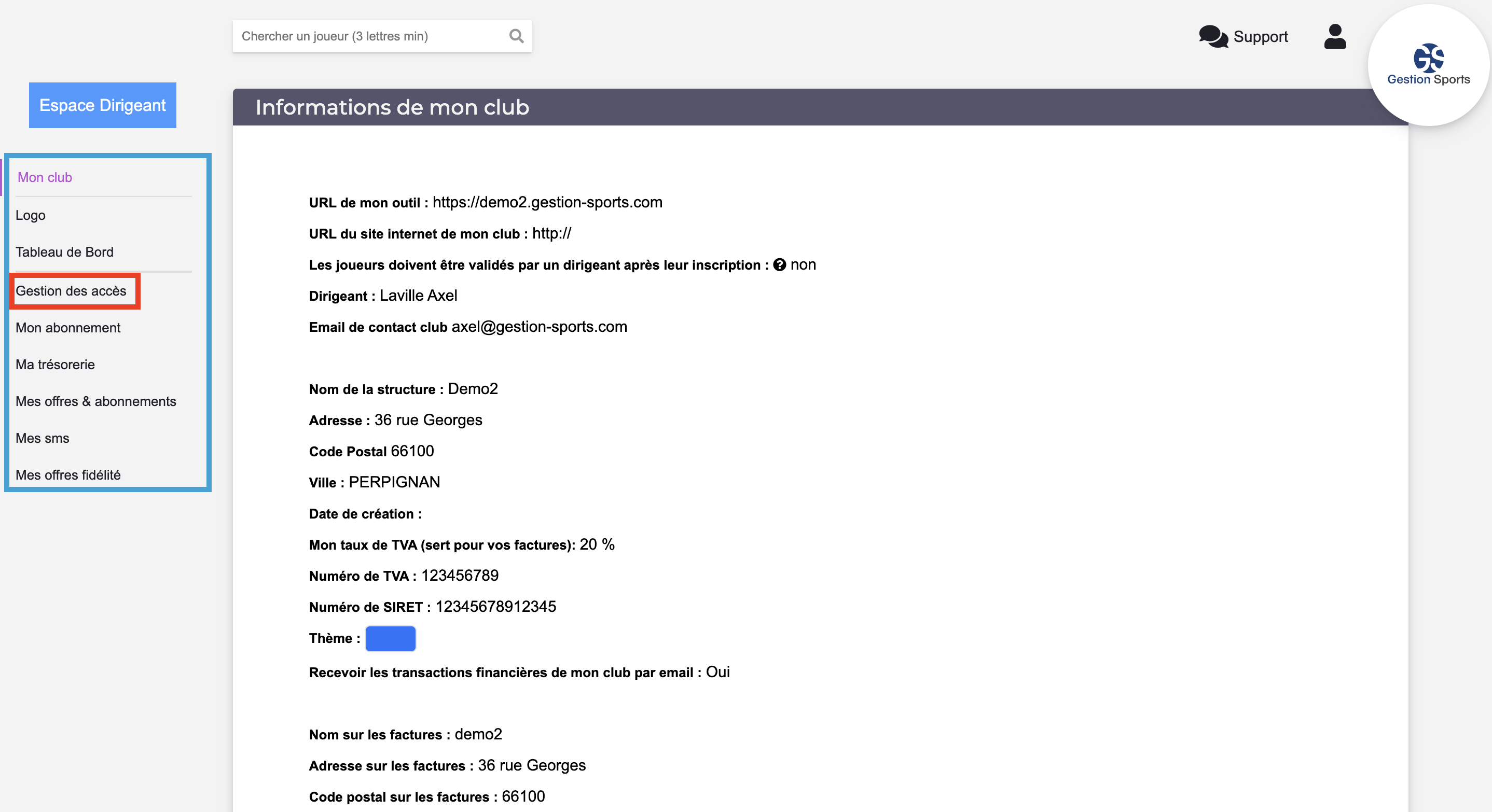
Etape 4 : Ajout d’un dirigeant
Sur le menu Gestion des accès, dans l’espace « Liste des dirigeants » vous apercevez un bouton bleu avec écrit « Ajouter un dirigeant » (voir encadré rouge sur la capture d’écran ci-dessous).
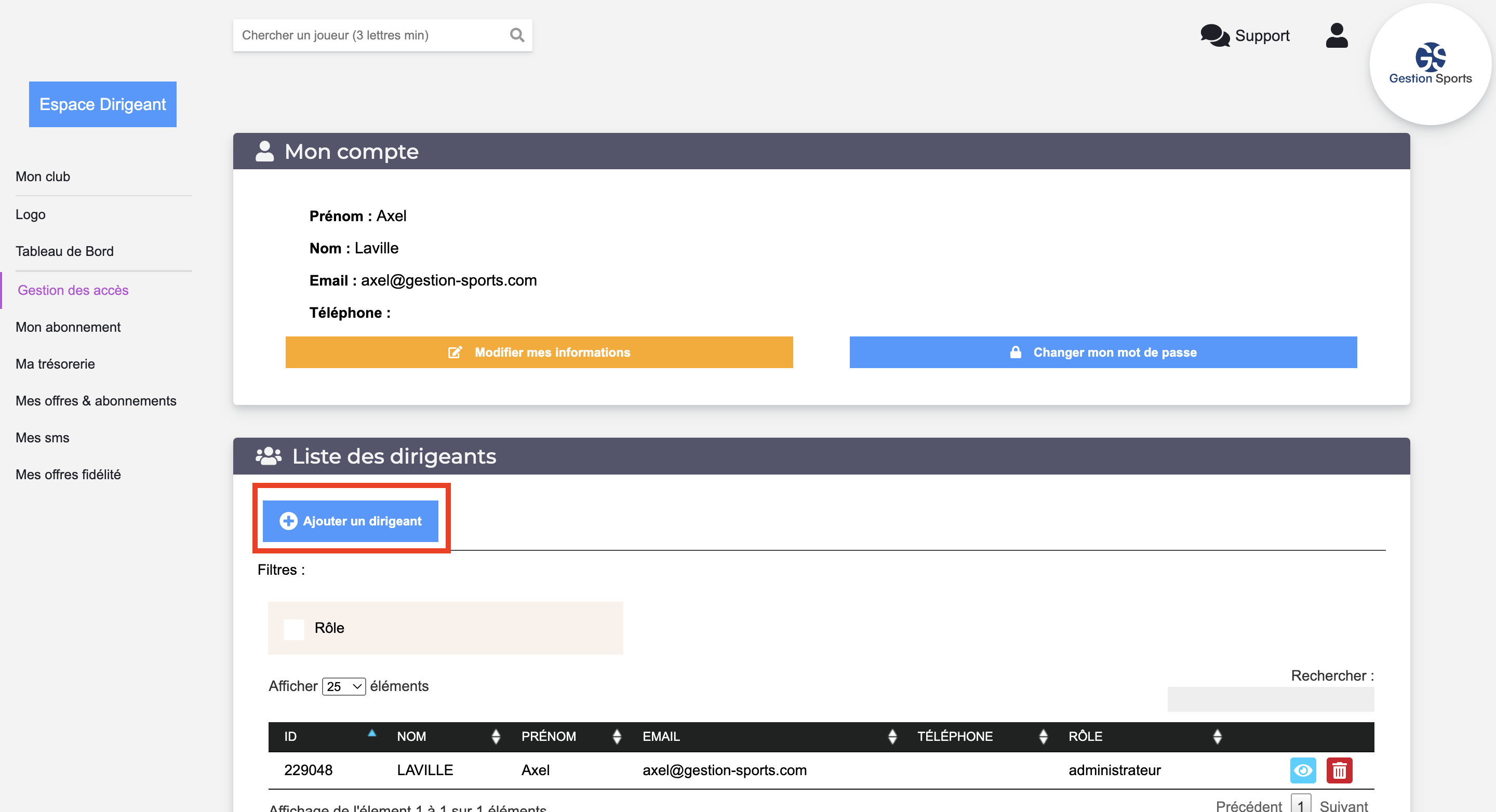
Lorsque vous appuyez dessus, vous accédez au remplissage du formulaire d’un nouvel accès administrateur (voir capture d’écran ci-dessous). N’oubliez pas de remplir les champs obligatoires (voir flèches rouges sur la capture d’écran ci-dessous). Puis « valider » pour enregistrer les changements (voir flèche verte sur la capture d’écran ci-dessous).
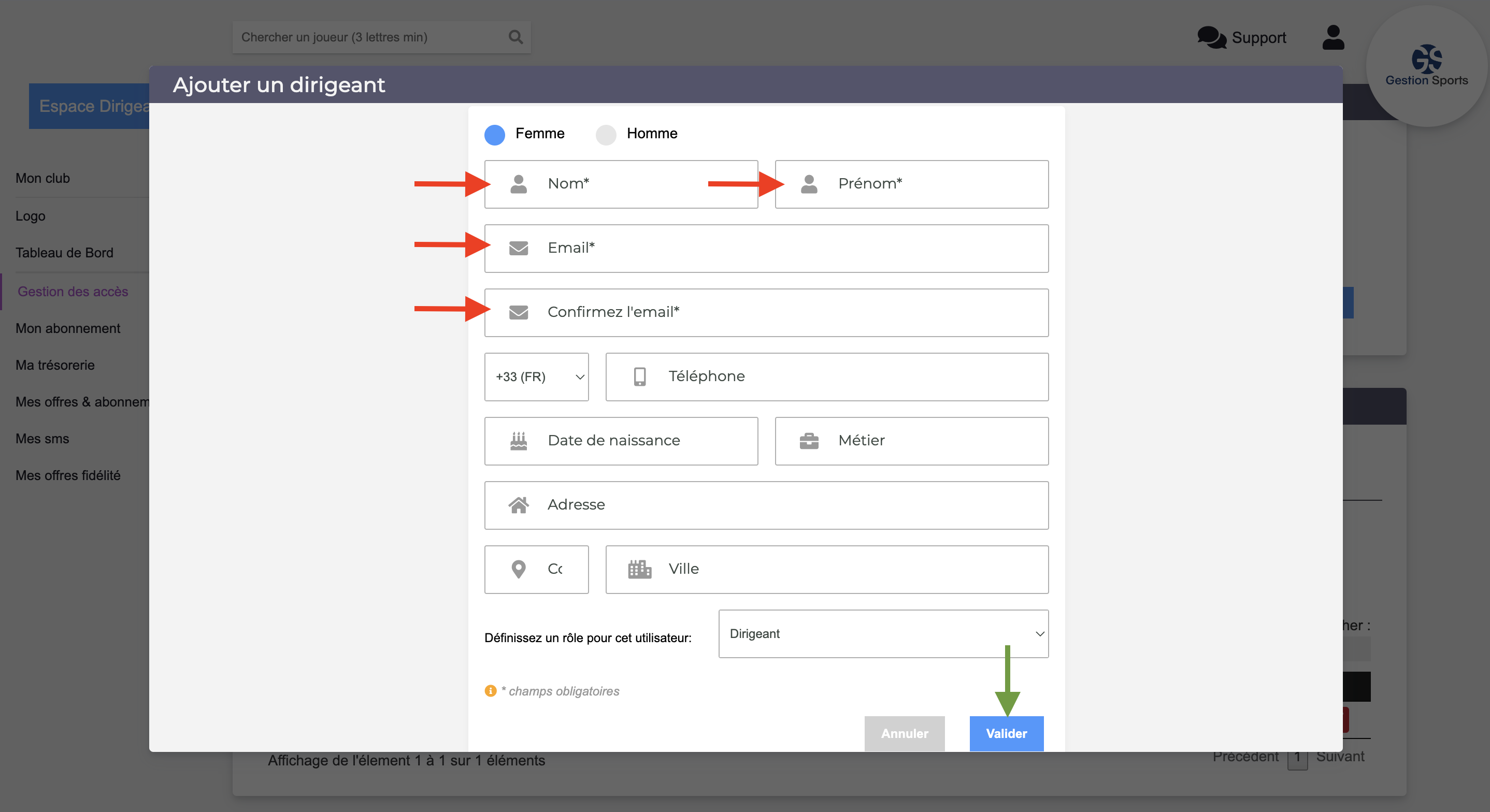
Si le dirigeant n’est pas connu dans notre système, il y aura affiché « En attente d’activation » juste à côté de son adresse mail (voir flèche rouge sur la capture d’écran ci-dessous). Il devra confirmer son compte via le lien qu’il aura reçu par email. Puis, lors de la connexion, après son email et mot de passe, il pourra choisir : joueur ou dirigeant.
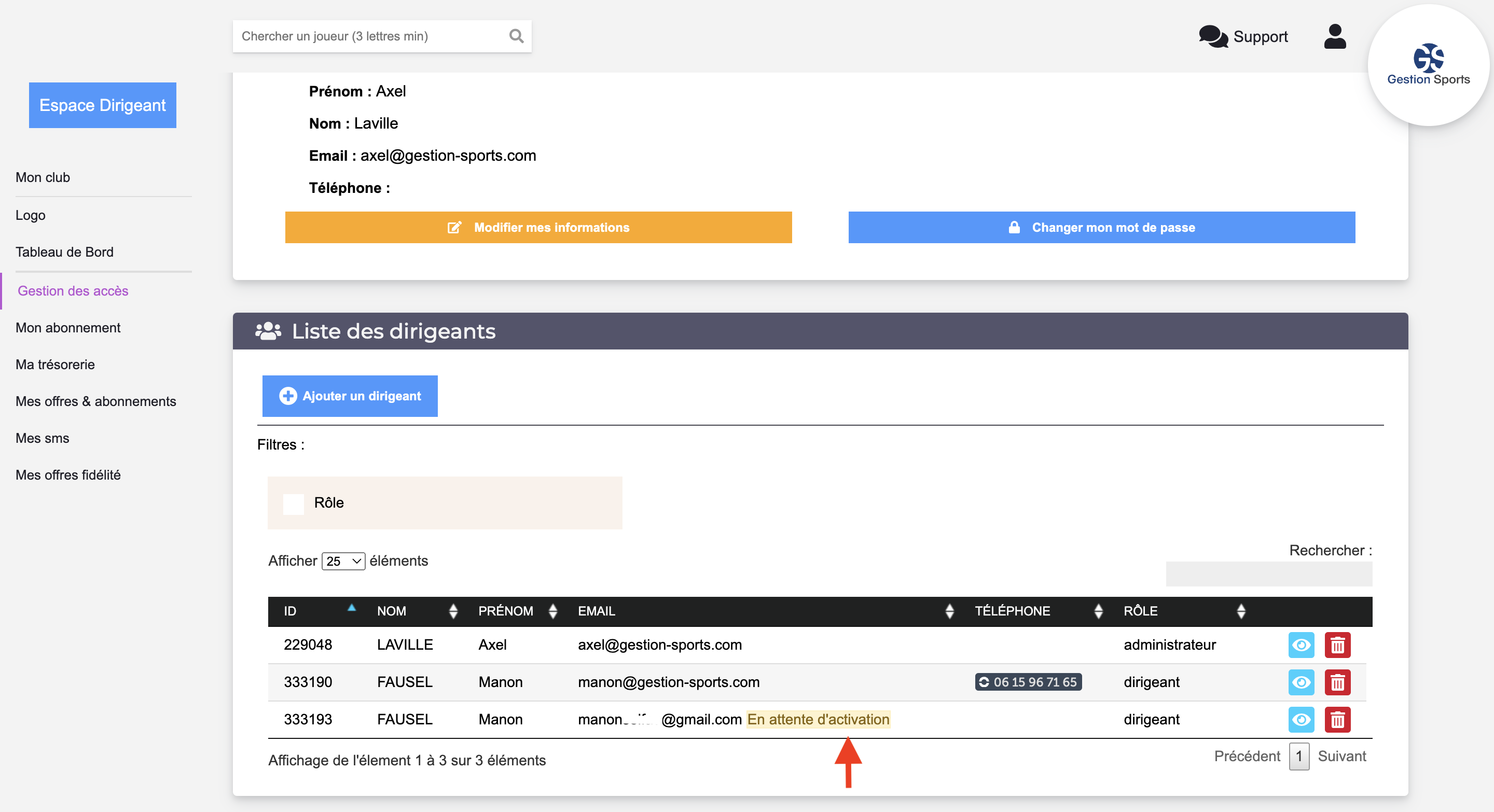
Vous n’êtes pas encore équipé avec Gestion Sports ? Cliquez-ici !